Tingkatkan Keamanan Situs WordPress Anda Dengan Otentikasi Dua Faktor
Diterbitkan: 2024-03-08Mendapatkan akses ke situs WordPress memerlukan dua informasi: nama pengguna atau alamat email Anda dan kata sandi Anda.
Ini tidak hanya mudah bagi Anda, tetapi juga mudah bagi orang jahat (atau robot dalam beberapa kasus). Jika mereka dapat mengatur nama pengguna dan kata sandi Anda, mereka dapat masuk ke panel admin Anda tanpa hambatan apa pun.
Anda tahu apa yang bisa terjadi jika mereka bisa masuk ke situs Anda. Mereka akan bertanggung jawab atas situs Anda dan dapat melakukan apa pun yang mereka inginkan.
Jika Anda ingin mencegah bencana tersebut, pencegahan terbaik yang dapat Anda lakukan adalah dengan mengaktifkan otentikasi dua faktor.
Dalam posting ini, saya akan menunjukkan cara mengaktifkan otentikasi dua faktor di situs WordPress Anda. Namun, kita akan membahas sedikit tentang otentikasi dua faktor sebelum diskusi lebih lanjut.
Apa itu otentikasi dua faktor, bagaimana cara kerjanya?
Otentikasi dua faktor adalah metode yang kuat untuk mengamankan akun pengguna. Saat Anda memikirkannya di WordPress, ini melindungi backend admin Anda dari akses tidak sah. Ini hanya menambahkan tingkat keamanan tambahan dengan memerlukan otentikasi satu langkah lebih lanjut.
- Langkah pertama cukup sederhana. Anda melakukan apa yang harus Anda lakukan saat masuk ke situs web Anda. Berikan nama pengguna dan kata sandi Anda dan klik login.
- Langkah selanjutnya adalah situs memerlukan kode tambahan yang dikirimkan ke perangkat terdaftar Anda yang tidak dimiliki siapa pun kecuali Anda.
Otentikasi dua faktor juga dikenal dengan nama lain berdasarkan perilakunya. Misalnya, 2FA, identifikasi dua faktor, dan otentikasi ganda, dll.
Saya yakin Anda sudah familiar dengan fungsi ini. Banyak layanan populer menggunakan ini untuk keamanan. Anda mungkin pernah menggunakannya di iPhone, Google, dan Facebook.
Ya, begitulah cara kerjanya. Ketika seseorang ingin mengakses situs WordPress Anda, mereka harus memasukkan nama pengguna dan kata sandinya terlebih dahulu. Kemudian, kode otentikasi harus diberikan.
Opsi yang tersedia untuk otentikasi faktor kedua
Sekarang, Anda tahu cara kerja autentikasi dua faktor. Anda mungkin bertanya-tanya opsi apa yang tersedia setelah langkah pertama dilakukan.
Ada beberapa pilihan untuk identifikasi dalam bentuk kedua yang hadir dalam berbagai format:
- Kode otentikasi dikirim melalui teks atau email
- Pemberitahuan push
- Aplikasi autentikator seperti Google Authenticator
- Biometrik (sidik jari atau pemindaian retina)
- Pertanyaan keamanan
- Kata Sandi Satu Kali Berbasis Waktu (TOTP)
Mengapa Anda harus mengaktifkan otentikasi dua faktor di WordPress?
Sejauh ini Anda tahu, autentikasi dua faktor memiliki lapisan perlindungan ekstra untuk login Anda. Begitulah cara memperkuat keamanan antarmuka admin Anda.
Apa manfaat lainnya? Sebenarnya ada banyak keuntungan.
- Mencegah serangan brute force : Selama serangan brute force, bot mencoba mengetahui nama pengguna dan kata sandi dengan menebak kombinasi yang berbeda. Terkadang mereka berhasil dan mengambil kendali atas situs web Anda. Di situlah otentikasi ganda Anda akan menyelamatkan Anda.
- Akun admin aman: Dengan otentikasi ganda, Anda memperkuat keamanan area admin Anda. Meskipun Anda menerapkan kata sandi yang mudah, Anda tetap dapat mengamankan situs Anda dengan bentuk autentikasi lainnya.
- Mengurangi risiko peretasan: Situs web memiliki informasi rahasia tentang pelanggannya, termasuk detail kontak, informasi kartu, dan sebagainya. Dengan otentikasi dua faktor, Anda dapat mencegah risiko peretasan dan memastikan keamanan informasi pribadi.
Saya rasa saya telah menjelaskan mengapa otentikasi dua faktor diperlukan. Jika kita memiliki pemahaman yang sama, mari beralih ke cara mengonfigurasi otentikasi dua faktor di situs WordPress Anda.
Plugin tersedia untuk otentikasi dua faktor
Bagian yang menarik dari WordPress adalah Anda dapat menyelesaikan hampir semua tugas menggunakan plugin. Dan otentikasi dua faktor tidak terkecuali.
Karena keamanan login Anda sangat penting, Anda tidak boleh gegabah. Itulah alasan pemilik situs web sangat perhatian dan plugin untuk otentikasi ganda sangat populer.
Pertama, Anda dapat memilih plugin yang didedikasikan untuk otentikasi ganda di WordPress. Direktori resmi WordPress memiliki lusinannya.
Jika Anda membuka repositori WordPress dan mencari plugin otentikasi dua faktor, Anda akan mendapatkan lusinan plugin. Untuk mempermudah pekerjaan Anda, saya sebutkan beberapa di sini.
- Dua Faktor
- WP 2FA – Otentikasi dua faktor untuk WordPress
- Google Otentikator
- Otentikasi Dua Faktor
- Google Authenticator miniOrange
- Otentikasi Dua Faktor Duo
Anda juga dapat memilih opsi alternatif dengan memilih plugin keamanan WordPress. Biasanya, plugin keamanan dilengkapi dengan autentikasi dua faktor. Plugin ini juga bermanfaat untuk tugas keamanan lainnya. Saya akan membahas bagian ini nanti.
Cara mengaktifkan otentikasi dua faktor di situs WordPress Anda
Untuk mengaktifkan otentikasi dua faktor di WordPress kita akan memilih FluentAuth. Plugin ini adalah opsi brilian yang hadir dengan keamanan kelas atas untuk situs web Anda, termasuk login sosial, login ajaib, batas percobaan login, dll.
Instal dan aktifkan FluentAuth
Mari pergi ke Plugin > Tambahkan Plugin Baru . Telusuri FluentAuth. Sekarang klik tombol Instal .
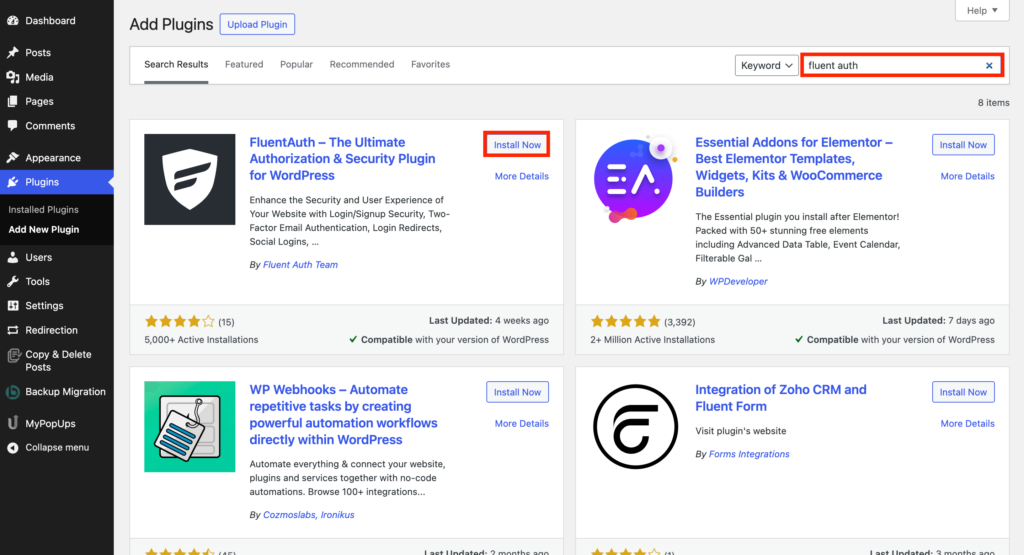
Sekarang, klik Aktifkan , dan plugin Anda siap digunakan.
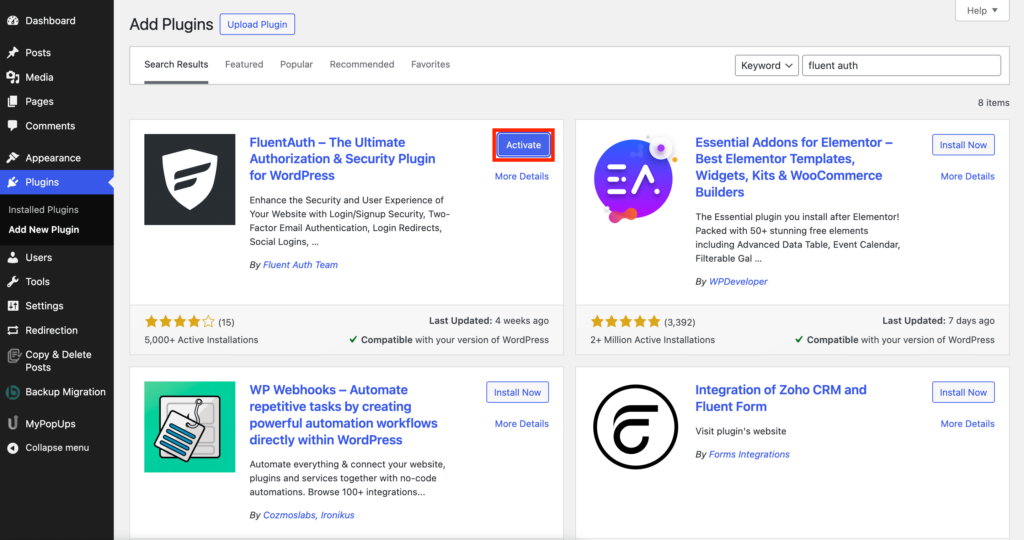
Aktifkan otentikasi dua faktor
Sekarang buka Pengaturan dari sidebar kiri panel admin Anda.
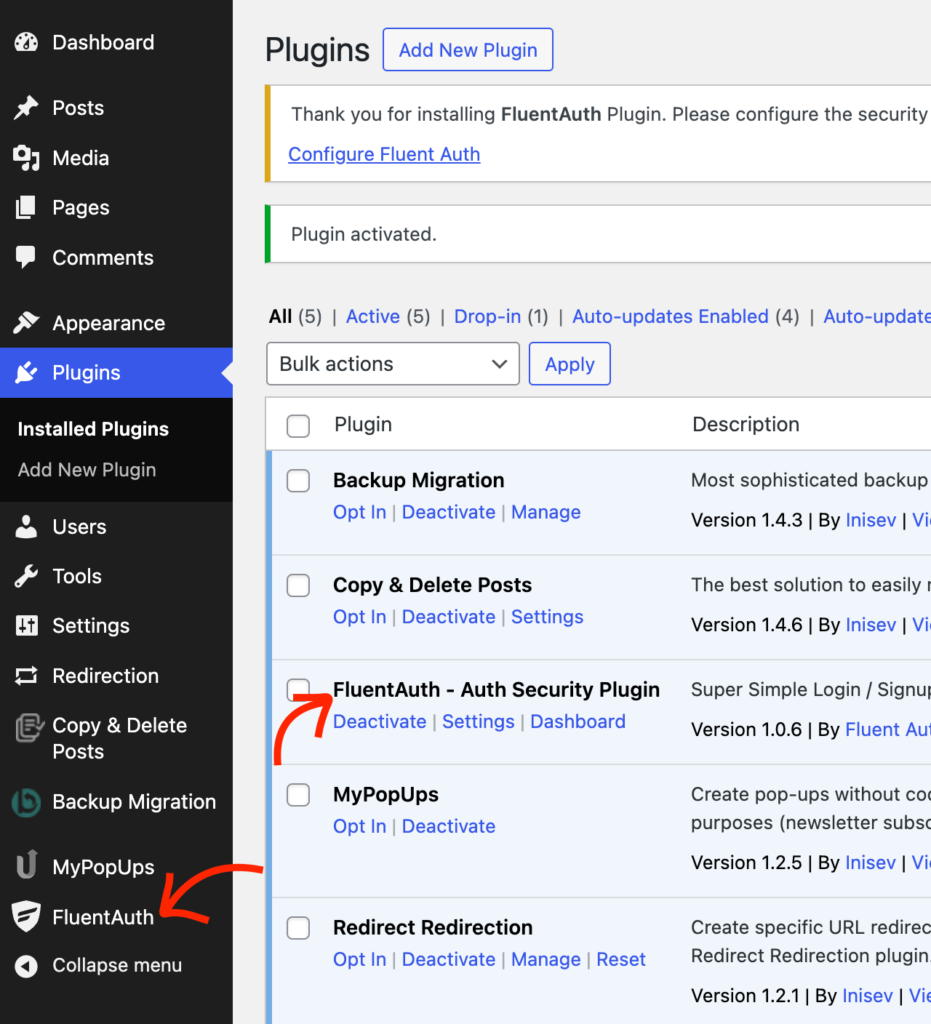
Anda akan menemukan banyak pilihan di luar sana. Buka Opsi Login yang Diperluas dan pilih opsi kedua. Ini dia Aktifkan Otentikasi Dua Faktor melalui Email .

Meskipun ada banyak opsi autentikasi yang tersedia, FluentAuth hanya menawarkan autentikasi melalui email. Dan menurut saya ini adalah opsi yang bagus di mana yang perlu Anda lakukan hanyalah mendapatkan kode dari email Anda.
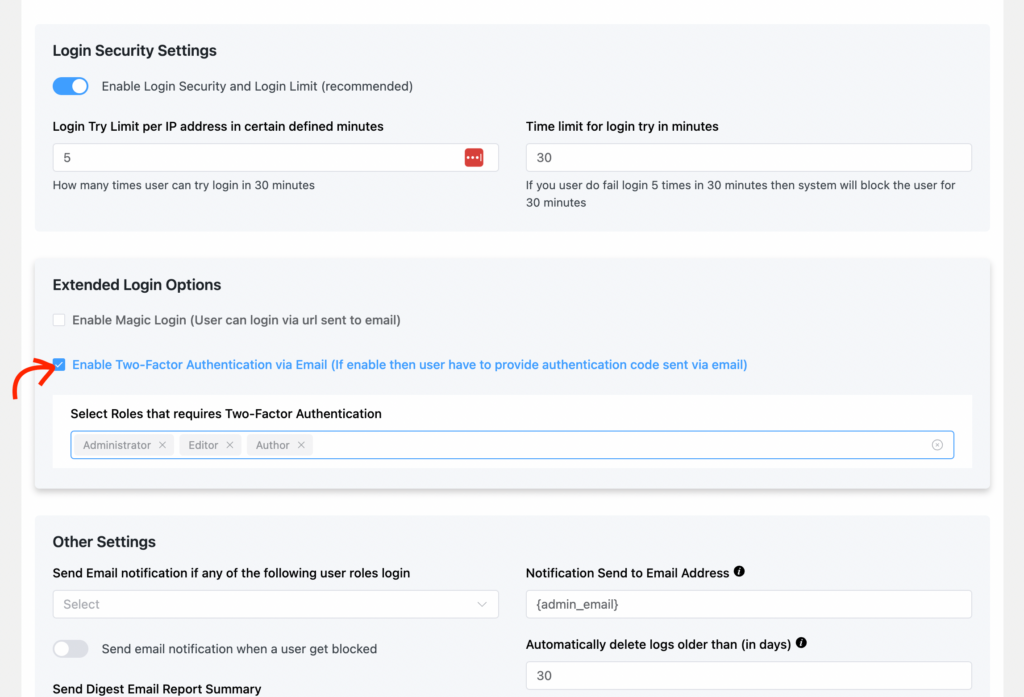
Klik tombol Simpan Pengaturan .
Itu dia! Sekarang Anda siap untuk mendapatkan kode login setiap kali seseorang mencoba login. Dan tidak ada yang bisa mengaksesnya sampai kode rahasianya diberikan.
Cara mengaktifkan otentikasi dua faktor dengan WP 2FA
Saya telah menunjukkan kepada Anda cara mengonfigurasi autentikasi dua faktor dengan FluentAuth. Sekarang saya akan menunjukkan prosesnya dengan plugin populer – WP 2FA.
Instal dan aktifkan pluginnya
Prosesnya sama seperti plugin sebelumnya. Buka Tambah Plugin Baru, cari WP 2FA, instal plugin, dan aktifkan.
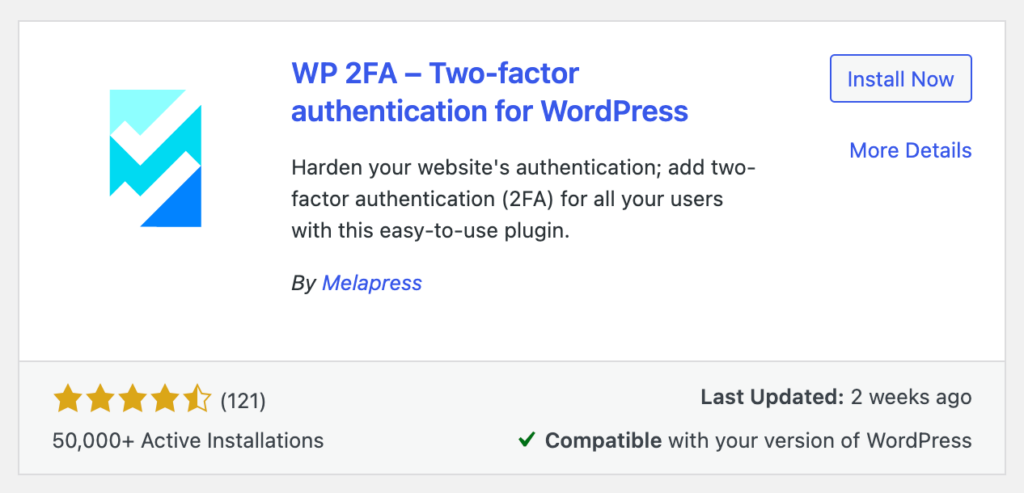
Pilih metode 2FA (TOTP)
Saya telah menyebutkannya sekali bahwa ada beberapa metode otentikasi yang tersedia untuk WordPress. Pengaturan pertama dengan WP 2FA adalah memilih metode utama Anda. Plugin ini mendukung aplikasi otentikasi paling populer.
- Autentik
- Google Otentikator
- Microsoft Otentikator
- Keamanan Duo
- Lulus Terakhir
- OTP Gratis
- Okta Verifikasi
Anda akan menemukan tautan panduan di dalam plugin tentang cara mengonfigurasi metode autentikasi.
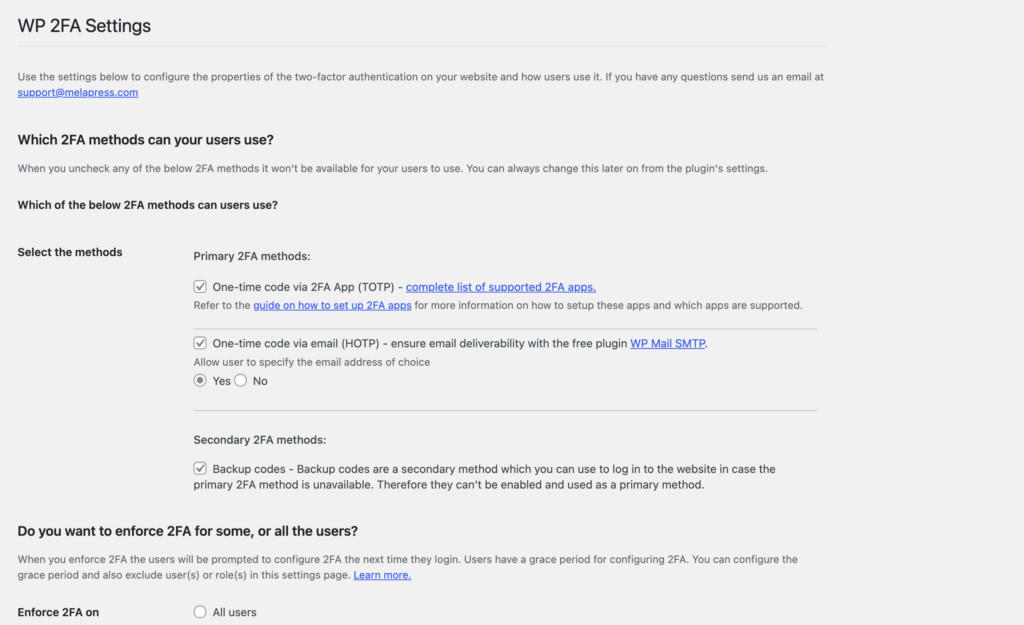
Kode satu kali melalui surat (TOTP)
Dengan mengaktifkan opsi ini, pengguna Anda akan mendapatkan kode otentikasi melalui email mereka. WP 2FA merekomendasikan WP Mail SMTP dalam hal ini.
Metode 2FA sekunder
Setelah metode utama, WP 2FA juga menawarkan metode sekunder untuk berfungsi ketika metode utama tidak berfungsi.
Itu sebabnya metode sekunder tidak akan berfungsi sebagai metode utama. Anda dapat mengaktifkan kode cadangan untuk mendapatkan dukungan jika opsi pertama terkunci.
Tentukan peran pengguna untuk autentikasi dua faktor
Pada langkah berikutnya, kita akan menentukan peran pengguna mana yang akan dipilih untuk autentikasi ganda. Ada tiga opsi ganda dan Anda dapat memilih salah satu yang tepat untuk situs WordPress Anda.
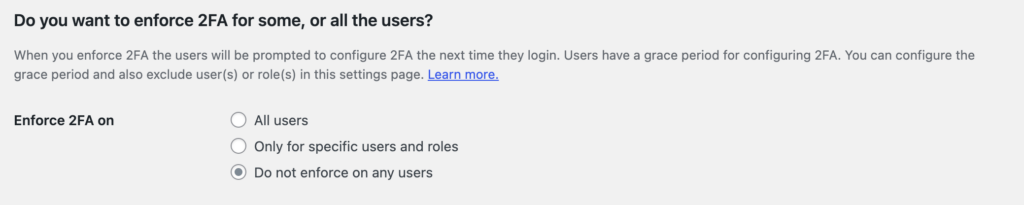
- Semua pengguna: Jika Anda memilih opsi ini, semua pengguna harus masuk menggunakan autentikasi dua faktor, apa pun peran penggunanya.
- Hanya untuk pengguna dan peran tertentu: Dengan opsi ini, Anda dapat membatasi autentikasi dua faktor berdasarkan berbagai kelompok pengguna.
- Jangan terapkan pada pengguna mana pun: Ini akan membuat autentikasi ganda menjadi opsional bagi pengguna. Di sini, pengguna akan memutuskan apakah akan mengaktifkannya atau tidak.
Kecualikan peran pengguna apa pun yang Anda inginkan
Jika Anda menerapkan 2FA pada semua pengguna namun karena alasan tertentu, Anda ingin mengecualikan pengguna individual atau pengguna dengan peran tertentu, Anda dapat mengecualikan mereka di bawah
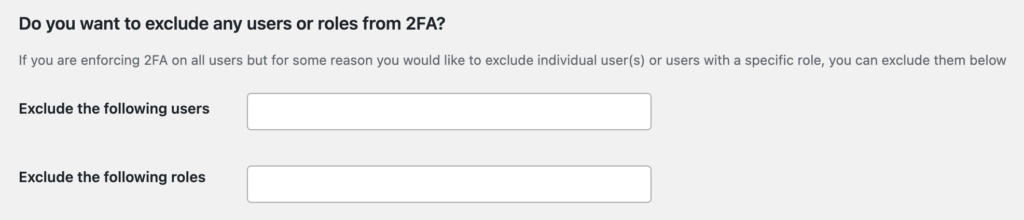
Mungkin ada situasi ketika Anda ingin menerapkan 2FA tetapi ingin mempertahankan pengecualian untuk beberapa pengguna. Anda dapat melakukannya dengan plugin ini beserta peran khususnya.
Cukup beri nama mereka pada kotak Kecualikan pengguna berikut , dan sebutkan peran pada kotak Kecualikan peran berikut .
Aktifkan autentikasi dua faktor dengan plugin keamanan
Ya, dimungkinkan juga untuk mengaktifkan otentikasi dua faktor dengan plugin keamanan. Jika Anda telah menggunakan WordPress selama beberapa waktu, Anda mungkin sudah diberitahu bahwa ada beberapa plugin keamanan yang bagus untuk dipasang di situs web Anda.
Saya telah menunjukkan kepada Anda opsi terbaik untuk mengatur otentikasi dua faktor. Di sini saya ingin Anda tahu bahwa Anda dapat melakukannya dengan plugin keamanan yang dibuat untuk berbagai tujuan. Plugin ini menawarkan banyak layanan termasuk otentikasi dua faktor.
Saya tidak menunjukkan langkah apa pun dengan plugin ini. Sebagai gambaran, berikut saya sebutkan beberapa pluginnya:
- Keamanan Wordfence
- Keamanan Lengkap
- Keamanan yang Solid
- Pengoptimal Keamanan
- Keamanan Perisai
Kesimpulan
Otentikasi ganda di WordPress adalah cara efektif untuk memperkuat keamanan situs Anda. Misalnya, ini memungkinkan Anda melindungi situs Anda dengan lebih baik dari serangan brute force.
Otentikasi dua faktor adalah cara terbaik untuk mengamankan login WordPress Anda dari serangan peretas. Dan ada lusinan plugin untuk mencapainya dengan mudah. Yang harus Anda lakukan adalah menginstal plugin yang kuat dan mengkonfigurasi pengaturannya dengan benar.
Meskipun saya telah membahas cara mengaktifkan autentikasi dua faktor di situs web Anda, saya juga ingin memberi tahu Anda agar berhati-hati dengan keamanan umum. Artinya, Anda harus membuat kata sandi yang kuat untuk situs web Anda serta memiliki plugin keamanan atau anti-spam.
